iTunes에서 Apple ID에 로그인하면로그인 한 기기는 자동으로 신뢰할 수있는 기기로 추가됩니다. iPhone이있는 경우 설정 앱으로 이동하여 상단의 ID를 눌러 현재 신뢰할 수있는 모든 기기를 볼 수 있습니다. Apple ID 화면에 신뢰할 수있는 장비 목록이 있습니다. 2 단계 인증을 사용하는 경우 이러한 장치는 인증 코드로 계정을 확인할 필요없이 로그인 할 수있는 장치입니다. 할 수없는 것은 이러한 장치에서 인증 코드를받는 것입니다. 기기에서 Apple 인증 코드를 받으려면 문서화되지 않은 작은 단계가 필요합니다. 내 전화 / Mac 찾기를 활성화하십시오.
기기의 Apple 인증 코드
이중 인증을 사용하도록 설정 한 경우Apple ID를 사용하면 활성화 한 장비를 이후의 모든 인증 코드가 전송 될 신뢰할 수있는 장비로 설정합니다. 대부분의 사용자에게 이것은 iPhone이지만 Mac에서 Apple 인증 코드를 얻을 수 없다는 의미는 아닙니다.
Apple 인증 코드를 받으려는 장치의 경우 다음을 확인하십시오.
- iOS 9 이상 또는 OS X El Capitan을 실행 중입니다.
- 기기에서 iCloud가 활성화되었습니다
- 내 전화 / Mac 찾기가 활성화되어 있습니다
- Mac을 사용하는 경우 나의 Mac 찾기가 작동하려면 WiFi 네트워크를 통해 인터넷에 연결되어 있어야합니다
Mac의 경우 시스템 환경 설정을 통해 iCloud에 로그인해야합니다. Mac App Store 앱이나 iTunes에 로그인하는 것만으로는 충분하지 않습니다.

iPhone에서도 마찬가지입니다. Apple 인증 코드를 받으려는 iPhone의 경우 설정 앱에서 계정이 로그인되어 있어야합니다. 내 전화 찾기가 연결된 계정이어야합니다. App Store 또는 iMessages에만 로그인 한 경우 충분하지 않습니다.
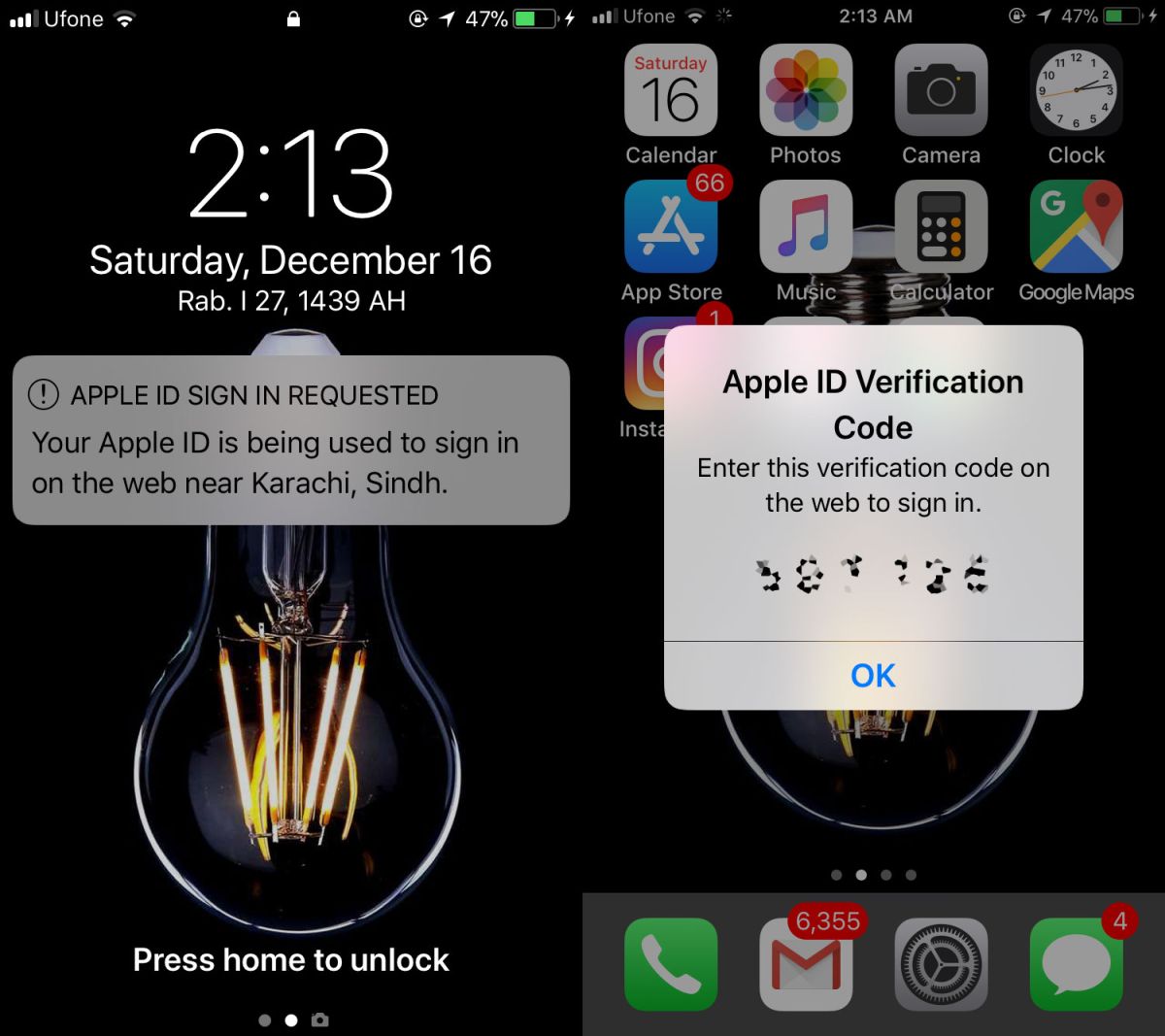
SMS 코드
받지 못하더라도기기에 로그인하는 데 필요한 인증 코드 대신 SMS를 통해 코드를 전송하도록 선택할 수 있습니다. 이 옵션은 전화 전용 옵션입니다. 메시지는 iMessage가 아닌 이동 통신사의 네트워크를 통해 SMS로 전송됩니다. SMS 코드 옵션에는 iMessage 대안이 없습니다.
이것이 의미하는 것은인증 코드를 얻는 것은 iPhone으로 제한됩니다. 이를 위해 인증 코드를받을 수있는 신뢰할 수있는 장비 목록에서 iPhone을 제거해서는 안됩니다. 꼬집어 있고 SMS를 통해 코드를 가져 오려면 iPhone을 신뢰할 수있는 장비로 추가해야합니다.이 경우 인증 코드를 완료해야합니다.













코멘트